- Часть 1. Как восстановить данные приложения iPhone из резервной копии iCloud
- Часть 2. Как восстановить данные приложения iPhone из iTunes
- Часть 3. Как восстановить данные приложения iPhone из Finder
- Часть 4. Как восстановить данные приложения iPhone с помощью FoneLab iPhone Data Recovery
- Часть 5. Часто задаваемые вопросы о том, как восстановить данные приложения iPhone
Полезные методы восстановления удаленных данных приложения на iPhone
 Размещено от Бои Вонг / 16 июня 2023 г. 09:00
Размещено от Бои Вонг / 16 июня 2023 г. 09:00 Я удалил и переустановил одно из своих приложений для социальных сетей, чтобы освободить место. Однако я понял, что забыл свой пароль, когда снова попытался войти в свою учетную запись. Таким образом, я должен научиться восстанавливать удаленные данные приложения на моем iPhone, чтобы открыть приложение социальной сети с уже зарегистрированной учетной записью. Пожалуйста, кто-нибудь, помогите мне, как это сделать. Заранее спасибо!
Вы ежедневно используете iPhone или другие приложения для устройств, такие как социальные сети, приложения для документов и т. д., на своем мобильном телефоне. Таким образом, они естественным образом накапливают данные, которые занимают все больше и больше места каждый раз, когда вы их используете. Из-за этого вы можете время от времени очищать данные приложений, чтобы иметь больше памяти и повысить производительность вашего iPhone. Однако многие данные приложения включают информацию для входа в систему, что позволяет вам открывать свои учетные записи, не вводя каждый раз пароль. Поэтому, если вы очистите данные своего приложения, ваша информация для входа также будет удалена, что является огромной потерей, если вы забыли свой пароль.
К счастью, существуют методы восстановления, которые поддерживают восстановление данных приложений. Если вы будете искать в Интернете, вы, вероятно, найдете несколько методов восстановления данных, но большинство из них не могут включать данные приложения в восстановление. К счастью, мы нашли наиболее эффективные стратегии для извлечения данных приложений на вашем iPhone. Пожалуйста, проверьте их и начните процесс.
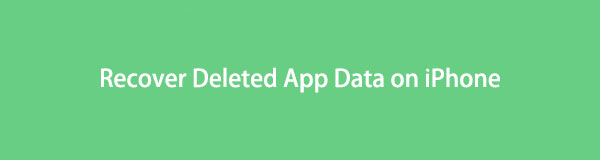

Список руководств
- Часть 1. Как восстановить данные приложения iPhone из резервной копии iCloud
- Часть 2. Как восстановить данные приложения iPhone из iTunes
- Часть 3. Как восстановить данные приложения iPhone из Finder
- Часть 4. Как восстановить данные приложения iPhone с помощью FoneLab iPhone Data Recovery
- Часть 5. Часто задаваемые вопросы о том, как восстановить данные приложения iPhone
Часть 1. Как восстановить данные приложения iPhone из резервной копии iCloud
Если вы ранее делали резервную копию в iCloud, вы можете эффективно управлять процессом восстановления, чтобы вернуть данные приложения на свой iPhone. Но, пожалуйста, имейте в виду, что сбросить ваш iPhone включает в себя восстановление резервной копии из iCloud.
Обратите внимание на несложные инструкции ниже, чтобы восстановить удаленные данные приложения на iPhone из резервной копии iCloud:
Шаг 1Перейдите к своему iPhone Настройки, то сразу переходите к Общие. В нижней части следующего экрана вы найдете Перенос или сброс iPhone вкладку над параметром «Завершение работы». Коснитесь его и выберите Стереть контент и настройки чтобы сбросить настройки iPhone по умолчанию.
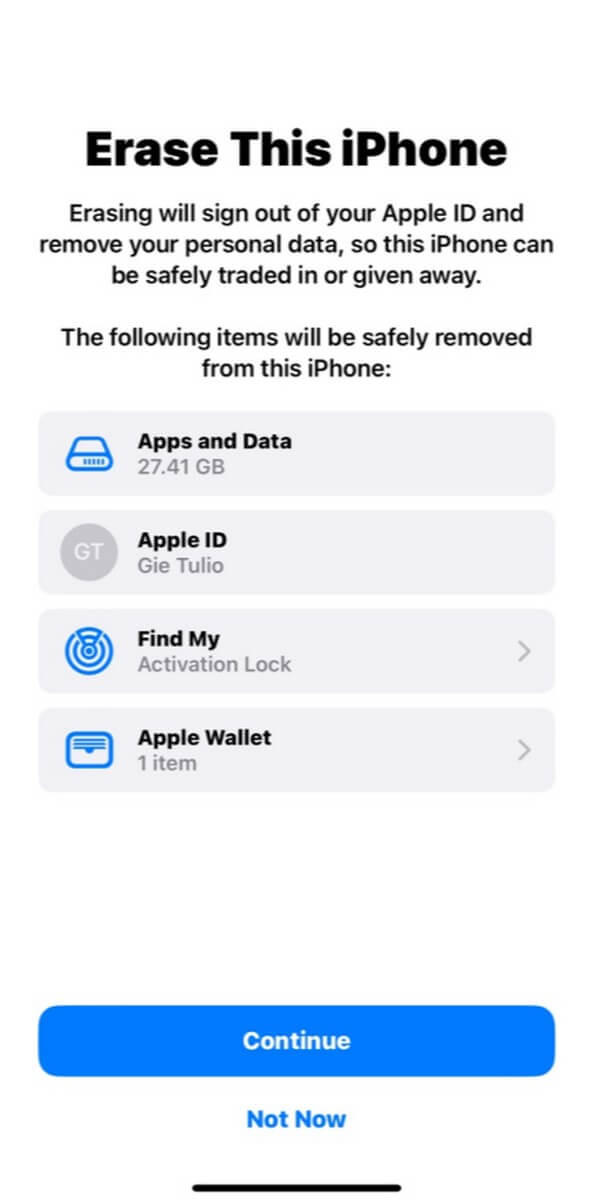
Шаг 2Ваше устройство автоматически запустится после завершения процесса сброса. При настройке ожидайте столкнуться с Приложения и данные экране, предоставляя вам различные варианты восстановления. Коснитесь первой вкладки, Восстановление из резервной копии iCloud, и продолжите восстановление вашего iPhone, включая данные его приложения.
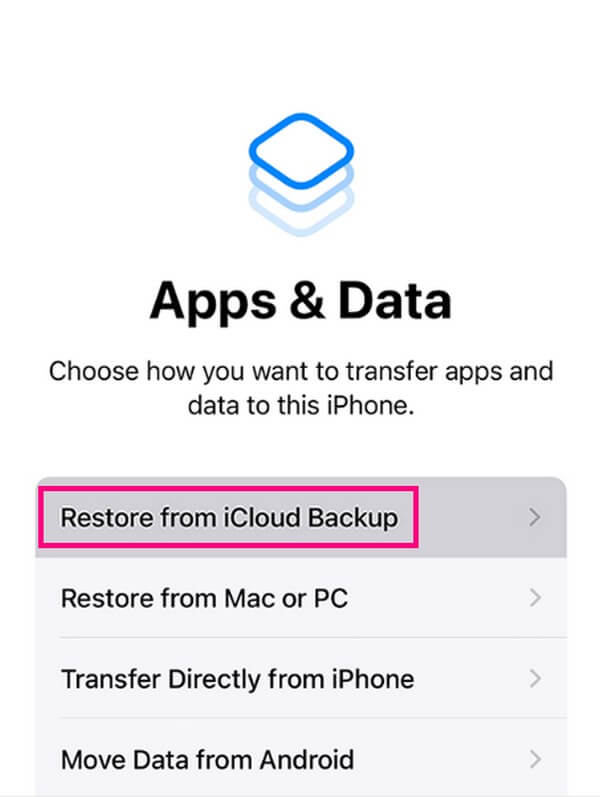
С помощью FoneLab для iOS вы сможете восстановить потерянные / удаленные данные iPhone, включая фотографии, контакты, видео, файлы, WhatsApp, Kik, Snapchat, WeChat и другие данные из резервной копии iCloud или iTunes или устройства.
- С легкостью восстанавливайте фотографии, видео, контакты, WhatsApp и другие данные.
- Предварительный просмотр данных перед восстановлением.
- Доступны iPhone, iPad и iPod touch.
Часть 2. Как восстановить данные приложения iPhone из iTunes
С помощью iTunes вы можете создавать резервные копии данных вашего устройства, управляя своим iPhone через программу iTunes на компьютере. Затем вы можете легко восстановить свои данные, например данные приложений, из созданной вами резервной копии.
Соблюдайте приведенные ниже простые рекомендации и будьте в курсе как восстановить данные приложения iPhone из iTunes:
Шаг 1Запустите на своем компьютере последнюю версию iTunes. После этого подключите к нему компьютер с помощью USB-шнура. Щелкните значок мобильного устройства, когда он появится в верхней левой части интерфейса.
Шаг 2После того, как вы просмотрите свое устройство в iTunes, перейдите к Обзор раздел, чтобы найти информацию о вашем iPhone в верхней области. С правой стороны нажмите Восстановление iPhone для восстановления данных вашего приложения.
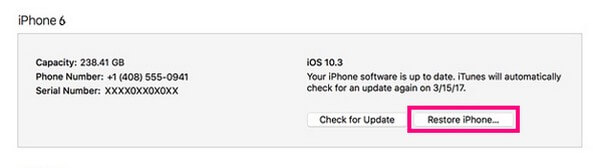
Часть 3. Как восстановить данные приложения iPhone из Finder
Finder — это замена iTunes в новых версиях macOS. Таким образом, у них почти одинаковый процесс восстановления ваших данных. Одно из их основных отличий заключается в том, что iTunes работает в Windows и macOS, а Finder — в более поздних версиях macOS.
Следуйте простым инструкциям ниже, чтобы определить, как восстановить удаленные данные приложения на iPhone из Finder:
Шаг 1Подключите свой iPhone с помощью шнура молнии к компьютеру, затем запустите Finder, чтобы увидеть имя вашего устройства на левой панели программы. После этого щелкните по нему.
Шаг 2Под вкладкой Общие нажмите Восстановление iPhone в Software раздел. Затем выполните дальнейшие шаги, чтобы восстановить резервную копию, включая данные приложения.
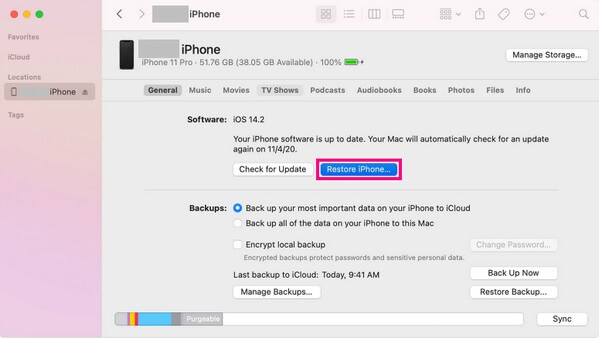
Части 1-3 этой статьи похожи тем, что для восстановления данных вашего приложения требуется резервная копия. Однако вы можете быть не готовы к такой неприятной ситуации, поэтому не создали резервную копию. Если это так, см. следующий метод.
Часть 4. Как восстановить данные приложения iPhone с помощью FoneLab iPhone Data Recovery
Если вы не сохранили резервную копию ни в одной из вышеперечисленных служб восстановления, FoneLab iPhone Восстановление данных помочь тебе. Этот инструмент восстановления профессионально возвращает практически любой тип данных на устройстве iOS, таком как iPhone. Он включает в себя различные данные приложений, видео, контакты, музыкальные файлы, фотографии, заметки и напоминания. Таким образом, вы также можете использовать его для восстановления других потерянных или удаленных файлов на вашем устройстве после возврата данных вашего приложения.
С помощью FoneLab для iOS вы сможете восстановить потерянные / удаленные данные iPhone, включая фотографии, контакты, видео, файлы, WhatsApp, Kik, Snapchat, WeChat и другие данные из резервной копии iCloud или iTunes или устройства.
- С легкостью восстанавливайте фотографии, видео, контакты, WhatsApp и другие данные.
- Предварительный просмотр данных перед восстановлением.
- Доступны iPhone, iPad и iPod touch.
См. в качестве примера управляемые шаги ниже, чтобы узнать, как получить доступ к данным приложения iPhone на компьютере и восстановить их с помощью FoneLab iPhone Восстановление данных:
Шаг 1Получите файл загрузки инструмента, зайдя на сайт FoneLab iPhone Data Recovery и нажав Бесплатная загрузка. Когда файл будет сохранен на вашем компьютере, откройте его и разрешите доступ к окну программы. После этого выберите нужный язык и настройте установку, выбрав папку назначения инструмента, прежде чем нажать «Установить». После того, как панель установки будет завершена, запустите программу на своем компьютере.
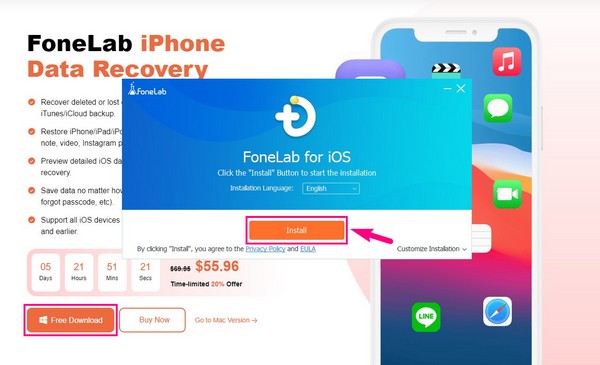
Шаг 2Вы должны выбрать Восстановление данных iPhone на главном интерфейсе для обработки восстановления данных. Затем возьмите свой iPhone и подключите его с помощью USB-кабеля к компьютеру. Вы узнаете, что соединение работает, как только Начать сканирование вкладка находится в интерфейсе. Нажмите на нее.
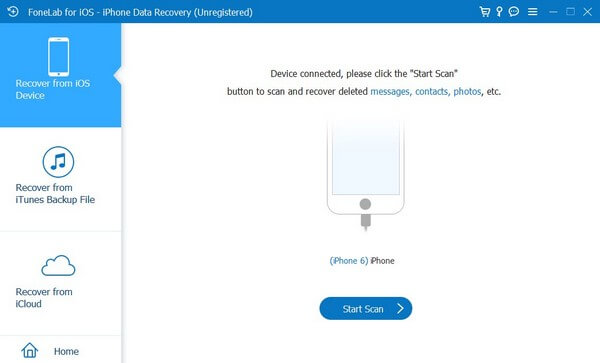
Шаг 3FoneLab iPhone Data Recovery проверит данные вашего устройства в течение минуты, пока отображается обзор результатов. Между тем, тип данных, который поддерживает эта программа, будет отображаться на левой панели. Прокрутите вниз до Приложения раздел и найдите приложение, которое вы ищете. Найдя его, щелкните его, чтобы просмотреть его данные в интерфейсе. Наконец, проверьте элементы, которые вы хотите восстановить, затем нажмите Recover чтобы восстановить их на вашем iPhone.
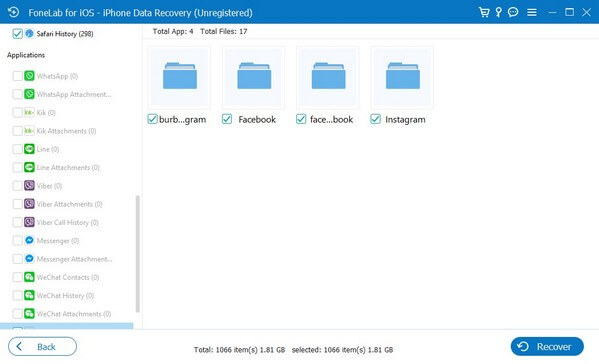
С помощью FoneLab для iOS вы сможете восстановить потерянные / удаленные данные iPhone, включая фотографии, контакты, видео, файлы, WhatsApp, Kik, Snapchat, WeChat и другие данные из резервной копии iCloud или iTunes или устройства.
- С легкостью восстанавливайте фотографии, видео, контакты, WhatsApp и другие данные.
- Предварительный просмотр данных перед восстановлением.
- Доступны iPhone, iPad и iPod touch.
Часть 5. Часто задаваемые вопросы о том, как восстановить данные приложения iPhone
1. Сколько времени требуется iCloud для восстановления данных приложения?
Это зависит от количества и размера данных приложения, которые вы восстанавливаете. Но обычно это длится от нескольких минут до часа или дольше, если вам нужно многое восстановить. Кроме того, это зависит от стабильности вашего интернет-соединения.
2. Как восстановить данные приложения без потери новых файлов?
Многие методы восстановления требуют сброса или удаления вашего текущего устройства и его данных. Но если вы надеетесь сохранить свои данные в безопасности, попробуйте профессиональные программы, такие как FoneLab iPhone Восстановление данных. Этот инструмент не повлияет на ваши новые или текущие данные во время восстановления данных вашего приложения.
Вот вам и самые удобные стратегии для восстановления данных приложения на вашем iPhone. Поверьте, что упомянутые методы проверены и гарантированы, прежде чем делать это в этой статье.
С помощью FoneLab для iOS вы сможете восстановить потерянные / удаленные данные iPhone, включая фотографии, контакты, видео, файлы, WhatsApp, Kik, Snapchat, WeChat и другие данные из резервной копии iCloud или iTunes или устройства.
- С легкостью восстанавливайте фотографии, видео, контакты, WhatsApp и другие данные.
- Предварительный просмотр данных перед восстановлением.
- Доступны iPhone, iPad и iPod touch.
